استخراج الصور المتجهة (SVG) من PDF
استخراج جميع المسارات والعناصر المتجهة من صفحات PDF إلى ملفات SVG.
اسقط PDF، المجلد هنا أو
ctrl + v
جرب هذه الآن PDFs:
تشغيل محلي
استخراج مسارات المتجهات (SVG) من ملفات PDF
استخراج جميع المسارات والعناصر المتجهة من صفحة PDF إلى ملف SVG. استخراج الأصول SVG الموجودة من ملفات PDF مفيد بشكل خاص للمصممين والمطورين. سواء كنت بحاجة إلى رسومات متجهة قابلة للتكبير أو التصغير بلا حدود، أو ترغب في تعديلها أكثر في صفحات الويب أو برامج التصميم، فإن هذا الأداة يلبي احتياجاتك. تم تطوير هذا الأداة بواسطة .
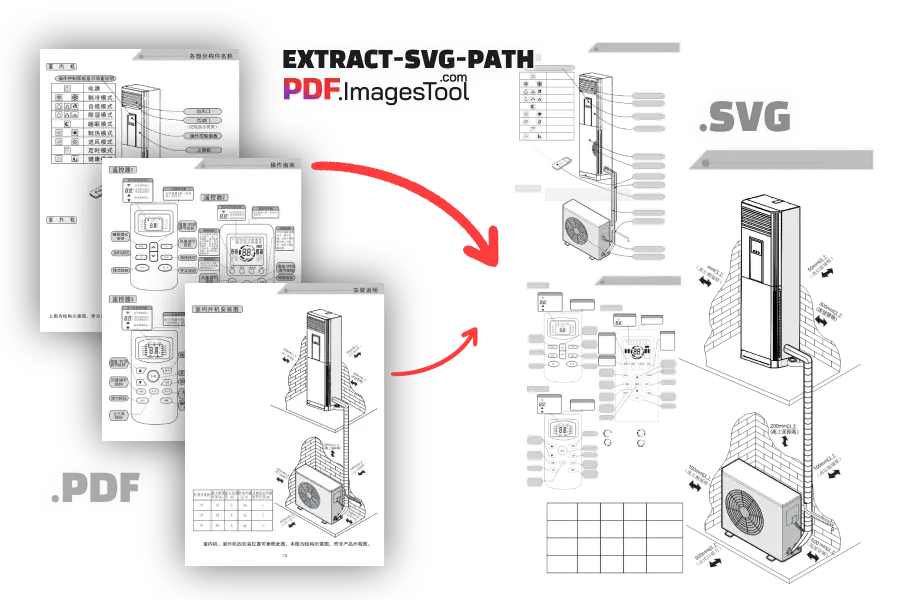
الميزات
- استخراج العناصر المتجهة من ملفات PDF يمكن تكبيرها أو تصغيرها بلا تشويش، وتصدر على شكل SVG. بعد الاستخراج، يمكنك تعديل وتقطيع SVG.
- عندما يكون لديك PDF يحتوي على مئات الصفحات أو أكثر، قد ترغب فقط في استخراج جزء منها. استخدم خاصية "تصدير الصفحات" المخصصة لتحديد الصفحات التي تحتاجها، على سبيل المثال، "3-12" لاستخراج عناصر SVG المتجهة من الصفحة 3 إلى الصفحة 12.
- عند معالجة عدة ملفات PDF، سيتم وضع الصور المستخرجة من كل PDF في مجلد بنفس الاسم. على سبيل المثال، استورد A.pdf وB.pdf، انقر على "ابدأ"، ثم انقر على "تنزيل ZIP". بعد فك الضغط، ستجد مجلدات A وB تحتوي على SVG المستخرجة من الملفات PDF المقابلة.
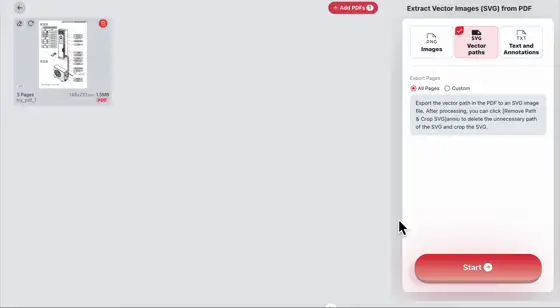
الخصائص
- يدعم استيراد ما يصل إلى 100 PDF أو إجمالي 1000 ميغابايت من ملفات PDF، مع اكتمال استخراج SVG في بضع ثوانٍ فقط.
- يجري التحويل في المتصفح دون الحاجة إلى رفع ملفات PDF إلى الخادم، مما يحمي خصوصية بياناتك.
- يدعم سحب وإسقاط المجلدات، أو نسخ ملفات PDF باستخدام Ctrl+C ولصقها هنا باستخدام Ctrl+V. كما يدعم لصق عدة ملفات PDF، مما يجعل العملية مريحة.
المزيد من العمليات على SVG
- إزالة المسارات: اضغط على زر الفأرة الأيسر واسحب لتحديد إطار، ثم انقر على "حذف المسارات المحددة"، أو حدد المنطقة التي تريد الاحتفاظ بها وانقر على "الاحتفاظ فقط بالمسارات المحددة" لتعديل مسارات SVG.
- التقطيع: اسحب إطار التقطيع وانقر على زر "التقطيع" على اليمين لإكمال تقطيع SVG. تأكد من الدقة أثناء العملية.
- بعد الانتهاء، يمكنك النقر على "إضافة إلى القائمة" أو "إعادة تعيين" لمواصلة التعديل، مما يلبي احتياجات مختلفة بمرونة.
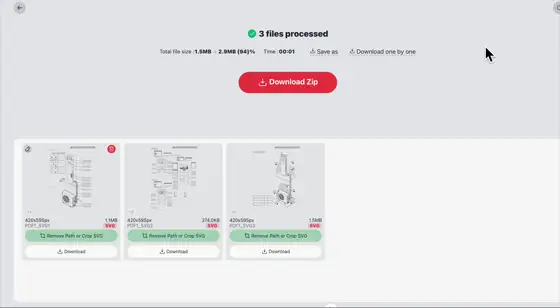
عملية الاستخدام
- 01. استورد ملفات PDF عن طريق السحب والإسقاط، أو اللصق، أو النقر على زر الرفع لاختيار الملفات.
- 02. إذا كنت بحاجة إلى تحديد نطاق صفحات، أدخله في خيار "تصدير الصفحات"، مثل "3-12."
- 03. انقر على "ابدأ" وانتظر بضع ثوانٍ حتى يتم معالجة الأداة.
- 04. بعد الاستخراج، يمكنك التعديل، التقطيع، أو تنزيل SVG مباشرة كحزمة ZIP.
نصائح الاستخدام
- عند تعديل وتقطيع مسارات SVG، يمكنك التنزيل وإعادة التعيين لتجنب فقدان البيانات بسبب الأخطاء.
- إذا كان ملف SVG المصدّر كبيرًا، يُنصح باستخدام أداة ضغط SVG لتقليل مساحة الاحتلال.
- لتسريع معالجة، حدد نطاق الصفحات عند التعامل مع ملفات PDF التي تحتوي على العديد من الصفحات.
- عند معالجة عدة ملفات، سيتم وضع SVG المستخرجة في مجلدات تحمل أسماء الملفات الأصلية.
أسئلة وأجوبة
- لماذا تتوقف العملية وتظهر وحدة التحميل؟
- ليس توقفًا، بل يتم تثبيت كود وحدة وظيفية PDF. يحدث هذا فقط في المرة الأولى التي تستخدم فيها الأداة، ولا يتطلب الانتظار في الاستخدامات اللاحقة.
- ما هي العناصر المتجهة في ملف PDF؟
- يمكن لملفات PDF تخزين النصوص والصور النقطية بالإضافة إلى العناصر المتجهة. هذه هي الكائنات الرسومية المحددة بصيغ رياضية، مثل الخطوط والمنحنيات والأشكال والمسارات.
- كيف يمكنني استخدام SVG المستخرج؟
- يمكنك استيرادها إلى برامج أخرى (مثل Adobe Photoshop وAdobe Illustrator وCorelDRAW) لمزيد من العمليات التصميمية أو لتعويض نقص المواد التي يوفرها العميل. أو استخدمها مباشرة على صفحات HTML الويب، ويُنصح بـ ضغط SVG أولاً لتحسين سرعة التحميل.

